Ich benutze am PC mit derzeit Ubuntu 18 eine Tastatur TK820 (wird wohl leider nicht mehr produziert) von Logitech mit großem Touchpad (das Folgende gilt sicher auch für die K400). Das hat zwei „Maustasten“ in den unteren Ecken (bei K400 richtige Tasten).
Bei allen (?) U**x-Systemen kann man eine einfache Technik für drag-and-drop in Konsolen oder anderen Texteingaben anwenden: Man markiert mit der linken Maustaste einen Text in Browsern, Shells, vielen Editoren und kann dann diesen Ausschnitt woanders mit der linken Maustaste ablegen. Das funktioniert nicht immer, abhängig von der Technologie der Programme. In Shellfenstern klappt das immer und ist gerade für die schnelle Arbeit mit Kommandozeilen sehr hilfreich.
Die genannten Keyboards haben aber eben keine mittlere Maustaste! Mein Ziel war also, diese Taste irgendwie im normalen Tastenfeld zu emulieren. So gehts:
Man nehme die in Ubuntu vorhandene „Einstellung > Tastatur > Tastenkürzel für Anwendungen“ und erzeugt einen neuen Eintrag („Hinzufügen“). In „Befehl“ schreibt man „xdotool click 2″ und drückt dann nach Aufforderung die Taste oder Kombination, die man gern hätte und sonst nicht braucht. Beim meinem PC ist das „altgr-strg“ rechts von der Leertaste, bei meinem Laptop die sonst zu nichts zu gebrauchende Menütaste ebendort.
Fertig. Ich arbeite schon lange ohne echte Maus, um den Arm zu schonen und nutze diese Möglichkeit ohne hinzusehen.
Nachtrag 1: In eine Shell kann man den auf diese Weise kopierten Text nicht ohne weiteres mit „altgr-strg“ einfügen – dachte ich bisher. Zufällig habe ich entdeckt, dass das zusammen mit shift doch geht! Damit ist diese Lösung ein vollwertiger Maus-Ersatz :-).
Nachtrag 2: xdotool ist möglicherweise nicht vorhanden und somit erst noch zu installieren (sudo apt install xdotool).
Nachtrag 3: Um den erzeugten Tastencode eines Eingabegerätes (also nicht nur der Maus) in einer Shell anzuzeigen, benutze ich das Tool evtest (Event-Test), das als root aufzurufen ist. Es kommt eine Liste der möglichen Eingabegeräte mit einer Gerätebezeichnung wie „/dev/input/event4: Telink 2.4G Mouse“ und der Aufforderung, die lufende Nummer (hier: 4) anzugeben. Dann kann man fröhlich klicken und bekommt eine Menge Parameter. Ausprobieren!

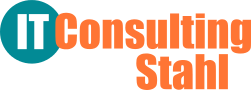
Ein Gedanke zu „In Ubuntu mittlere Maustaste emulieren“